Khi mới bắt đầu sử dụng GIMP, thật dễ dàng để so sánh nó với các tiêu chuẩn của Photoshop và nhận thấy những điểm khác biệt cùng với những hạn chế. Tuy nhiên, sau khi dành nhiều thời gian hơn với GIMP, tôi bắt đầu nhận ra một số điều mà phần mềm này thực sự làm tốt hơn Photoshop. GIMP có thể không sở hữu sức mạnh thương hiệu hay sự bóng bẩy của Adobe, nhưng nó có danh sách các công cụ và tính năng đang phát triển, đi sâu hơn, hoạt động thông minh hơn và mang lại sự sáng tạo, kiểm soát nhiều hơn so với đối thủ thương mại của nó. Dưới đây là một số điều mà GIMP mang lại mà Photoshop hoặc không làm tốt bằng, hoặc đơn giản là không có.
1. Công Cụ Foreground Select: Sự Chính Xác Vượt Trội
Công cụ Foreground Select của GIMP không nhận được đủ sự quan tâm, nhưng nó là một trong những vũ khí bí mật tốt nhất của phần mềm này. Không giống như các công cụ Quick Select và Object Select của Photoshop, vốn phụ thuộc nhiều vào dự đoán của AI và có xu hướng chọn quá mức hoặc bỏ sót các chi tiết nhỏ, cách tiếp cận của GIMP mang tính thủ công và chính xác hơn. Chắc chắn, nó tốn nhiều thời gian hơn một chút, nhưng bạn sẽ có được những lựa chọn vùng tốt hơn.
Bạn vẽ một đường phác thảo thô xung quanh đối tượng, sau đó tô lên khu vực bạn muốn giữ lại, và GIMP sẽ phân tích các pixel để tinh chỉnh vùng chọn dựa trên đầu vào của bạn. Ngoài ra còn có một loạt các điều khiển để tùy chỉnh thêm vùng chọn của bạn, chẳng hạn như chế độ vẽ (drawing mode), làm mờ cạnh (edge feathering), độ rộng nét cọ (stroke width), và thậm chí cả các công cụ matting engines khác nhau do các nhà phát triển riêng biệt thiết kế. Nó có cảm giác hơi “cổ điển” một chút, nhưng chính điều đó làm cho nó tốt hơn – bạn duy trì quyền kiểm soát gần như mọi pixel được chọn. Phương pháp này có thể xử lý lông, tóc và các cạnh mờ (thường tốt hơn các công cụ chọn của Photoshop, vốn dễ bỏ qua các chi tiết đó). Nếu bạn là người muốn tự tay định hướng vùng chọn thay vì phải sửa lại những gì AI bỏ lỡ, công cụ này thực sự là một viên ngọc quý.
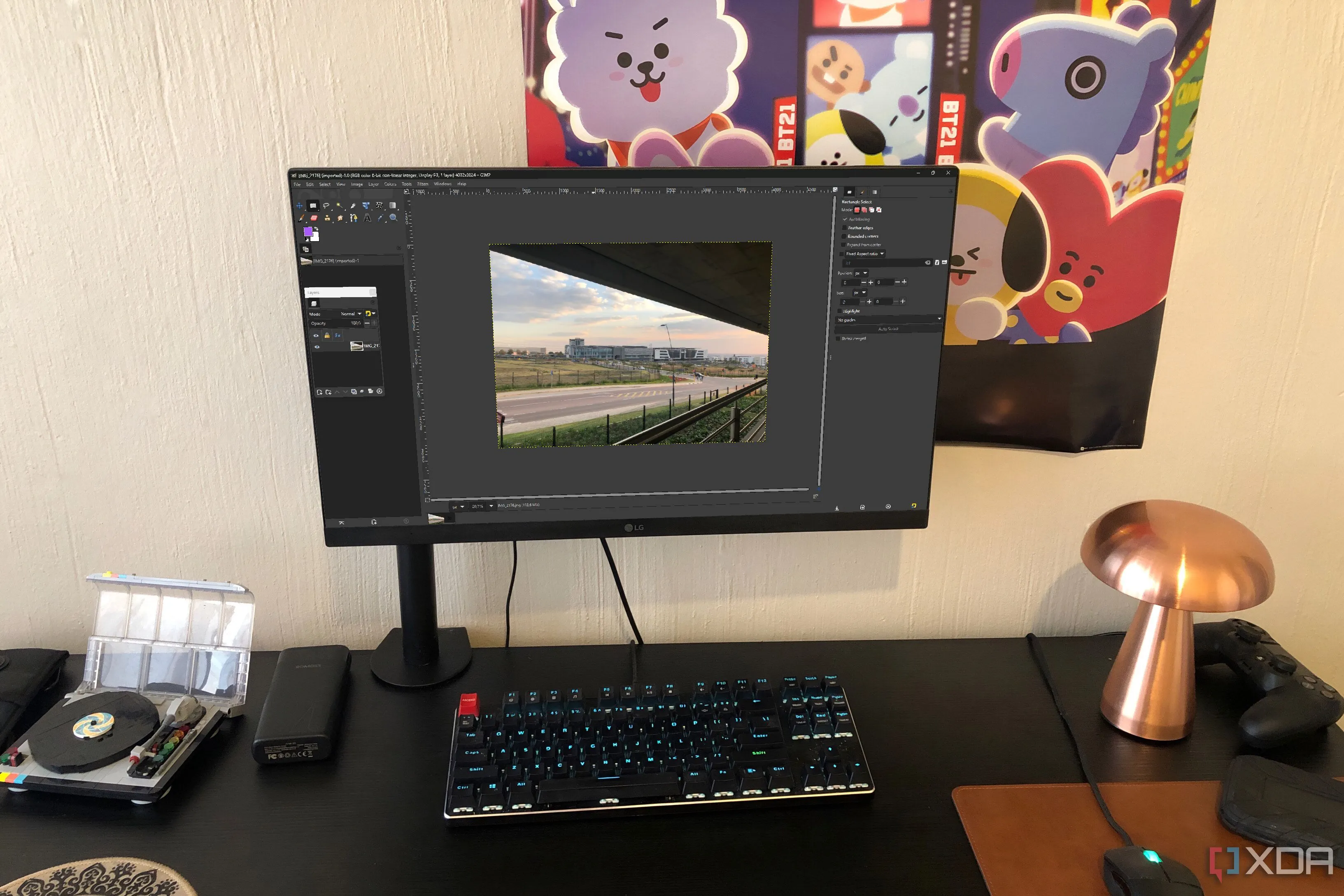 Chọn vùng tiền cảnh chi tiết trong GIMP, thể hiện khả năng vượt trội so với các công cụ chọn của Photoshop
Chọn vùng tiền cảnh chi tiết trong GIMP, thể hiện khả năng vượt trội so với các công cụ chọn của Photoshop
2. Công Cụ Path: Linh Hoạt Và Trực Quan Cho Đường Cong Bezier
Công cụ Path của GIMP thường được so sánh với bộ đôi Pen + Path của Photoshop, nhưng nó mang một phong cách riêng. GIMP cho phép bạn tạo đường cong Bezier giống như trong Photoshop, nhưng với khả năng kiểm soát mượt mà hơn đối với các điểm neo và tay cầm. Điều tôi thích nhất ở nó là tính không phá hủy (non-destructive) và tính linh hoạt. Bạn có thể tạo một đường dẫn, biến nó thành vùng chọn, tô nét bằng bất kỳ cọ vẽ tùy chỉnh nào và tinh chỉnh nó sau này mà không gặp rắc rối.
Các đường dẫn của Photoshop mạnh mẽ, nhưng chúng bị khóa nhiều hơn vào một quy trình làm việc vector, và việc tô nét chúng bằng cọ vẽ cảm thấy hạn chế hơn. Phải thừa nhận rằng, đây là một công cụ tôi hiếm khi sử dụng trong Photoshop, trong khi ở GIMP, nó lại hoàn toàn phù hợp với quy trình làm việc dựa trên pixel của tôi. Nếu bạn thích tạo đường cắt (cutouts) hoặc mặt nạ (masks), công cụ Path của GIMP mang đến rất nhiều không gian để bạn sáng tạo.
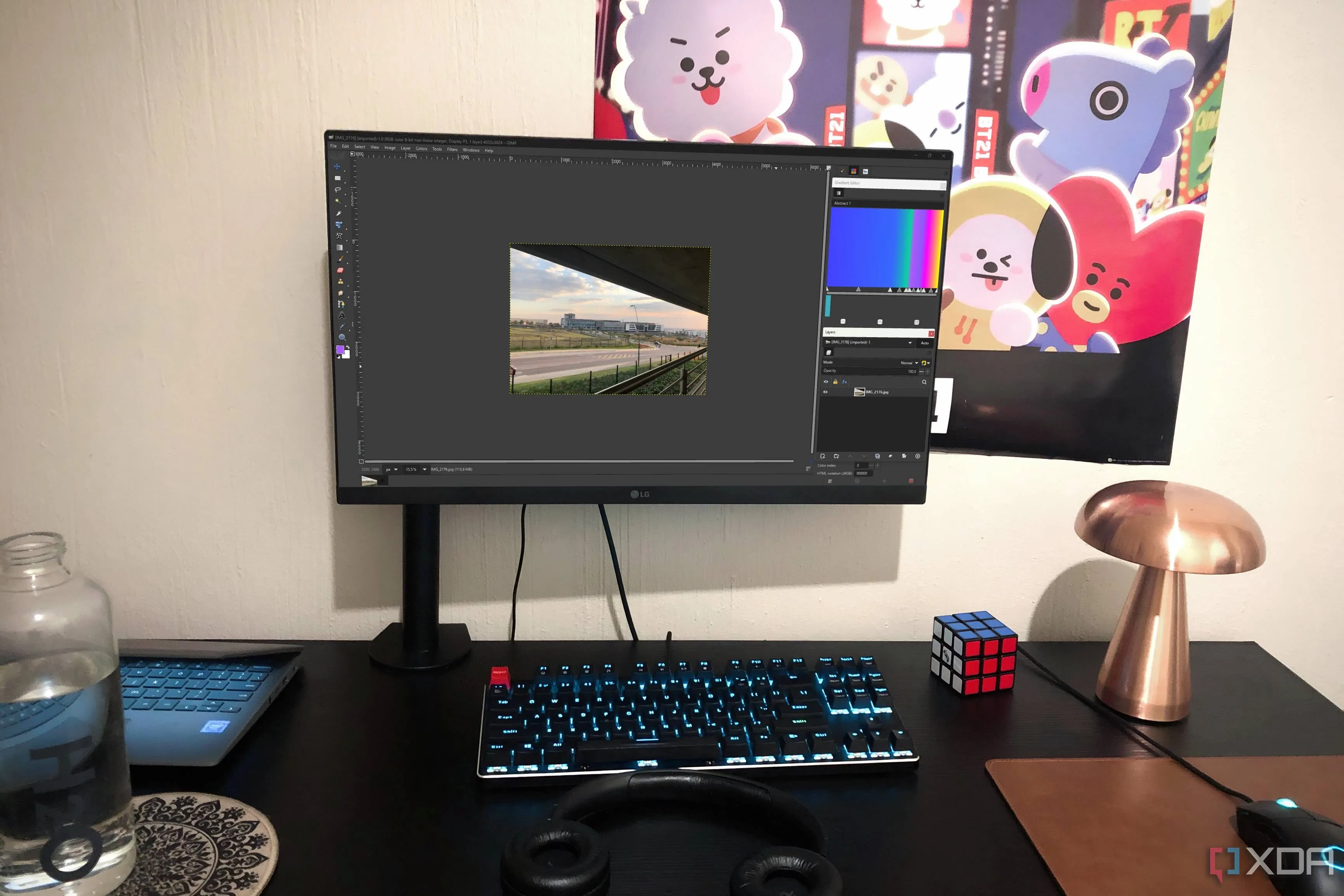 GIMP với các tùy chỉnh bố cục, minh họa sự linh hoạt của công cụ Đường dẫn trong việc tạo hình
GIMP với các tùy chỉnh bố cục, minh họa sự linh hoạt của công cụ Đường dẫn trong việc tạo hình
3. Công Cụ Cage Transform: Biến Dạng Đối Tượng Không Giới Hạn
Đây là một công cụ mà Photoshop không có; công cụ tương đương gần nhất có lẽ là Puppet Warp. Công cụ Cage Transform của GIMP cực kỳ đơn giản để sử dụng. Bạn chỉ cần vẽ một hình dạng tùy chỉnh xung quanh phần hình ảnh bạn muốn biến đổi (cái “lồng” – cage), sau đó bạn kéo bất kỳ điểm nào của cái lồng để bắt đầu uốn cong hoặc định hình lại nó. Tôi cảm thấy nó mang lại nhiều quyền kiểm soát hơn đối với vùng biến dạng so với bất kỳ công cụ puppet warp nào khác.
Puppet Warp của Photoshop hơi cứng nhắc hơn — bạn bị khóa vào một lưới cố định, và các điểm ghim đôi khi kéo mọi thứ theo những cách không mong muốn, khiến việc làm hỏng hình ảnh khá dễ dàng. Với công cụ Cage của GIMP, bạn kiểm soát hoàn toàn chu vi, và bạn cũng không phải đối phó với một trình chỉnh sửa lưới riêng biệt hay chuyển đổi giữa các công cụ; tất cả đều diễn ra trong một chế độ xem duy nhất. Nhược điểm duy nhất là nó có thể hơi lag một chút, nhưng điều đó không ngăn cản tôi sử dụng nó.
 So sánh giao diện và công cụ GIMP 3 với Photoshop, làm nổi bật khả năng biến đổi hình ảnh của GIMP
So sánh giao diện và công cụ GIMP 3 với Photoshop, làm nổi bật khả năng biến đổi hình ảnh của GIMP
4. Tính Năng Symmetry Painting: Sáng Tạo Không Giới Hạn
GIMP đã có tính năng Symmetry Painting (vẽ đối xứng) trong khoảng một thập kỷ tính đến thời điểm viết bài này, trong khi Photoshop chỉ mới giới thiệu nó vào năm 2018. Đây có lẽ là lý do tại sao phiên bản của GIMP cảm thấy trực quan hơn. Như nhiều tính năng của GIMP, tính năng đối xứng được xây dựng cho những người sáng tạo và nghệ sĩ muốn thử nghiệm, chứ không chỉ đơn thuần là phản chiếu mọi thứ một cách hoàn hảo (điều mà Symmetry Painting của Photoshop hướng tới).
Photoshop có cung cấp nhiều loại đối xứng hơn, nhưng chúng không đi kèm với cùng mức độ tùy chỉnh. Ví dụ, trong GIMP, bạn có thể dễ dàng điều chỉnh các trục (axes), khoảng cách (intervals), loại nét cọ (stroke types), v.v. Điều này cũng cho phép bạn tạo ra các mẫu không đối xứng. Nhìn chung, nó mang tính thử nghiệm hơn nhiều so với phiên bản của Photoshop.
Phần tôi yêu thích nhất là tính năng đối xứng của GIMP được tích hợp trực tiếp vào hành vi của công cụ, vì vậy bạn có thể lưu nó như một phần của cài đặt cọ vẽ của mình. Phiên bản của Photoshop hoạt động giống như một lớp phủ (overlay) hơn.
 Giao diện GIMP 3.0 đang được sử dụng trên máy tính để bàn, thể hiện tính năng vẽ đối xứng
Giao diện GIMP 3.0 đang được sử dụng trên máy tính để bàn, thể hiện tính năng vẽ đối xứng
GIMP không chỉ là một lựa chọn thay thế, mà còn là một bản nâng cấp ở một số lĩnh vực
GIMP không chỉ là một bản sao của Photoshop; nó sở hữu những công cụ thực sự mạnh mẽ và độc đáo, vượt trội hơn Adobe ở các lĩnh vực quan trọng. Và bởi vì GIMP là phần mềm miễn phí, mã nguồn mở và không ngừng phát triển, chúng ta có thể sẽ tiếp tục nhận thấy nhiều cách mà nó vượt trội hơn Photoshop trong tương lai. Bạn nghĩ sao về những tính năng này của GIMP? Hãy để lại bình luận bên dưới và chia sẻ trải nghiệm của bạn nhé!